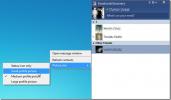Molteplicità: controlla fino a 9 computer con una sola tastiera e mouse
Lavorare con più computer alla volta richiede di alzarsi e andare al PC che si desidera controllare. Ciò può richiedere tempo e essere irritante, soprattutto se una persona deve costantemente alzarsi durante alcuni lavori importanti. Ci sono applicazioni disponibili che ti consentono di evitare di alzarti dal tuo PC ancora e ancora. Significa che lo stesso mouse e la stessa tastiera verranno utilizzati per controllare tutti i PC collegati, risparmiando la fatica di alzarsi e spostarsi per essere esattamente di fronte all'altro computer. In precedenza, abbiamo coperto alcune applicazioni molto utili per Windows che consentono di controllare più computer utilizzando un singolo set di mouse e tastiera. ShareMouse è uno di questi strumento multipiattaforma che ti consente di condividere mouse e tastiera su più computer in rete e Mouse senza frontiere è un'altra alternativa di Microsoft Garage. Oggi abbiamo un'altra applicazione, moltiplicità da Stardock, che ti consente di controllare fino a 9 computer da un set di mouse e tastiera. Altro su Molteplicità dopo il salto.
Come per tutte le applicazioni di Stardock, anche Multiplicity ha un'interfaccia accattivante. Quando installi l'applicazione e la esegui per la prima volta, ti verrà chiesto se desideri impostare il PC corrente come computer principale o secondario. Imposta il tuo computer principale come computer principale; questo ti consente di controllare tutti i PC secondari senza alzarti. Ora, per aggiungere un PC secondario, fai clic su Aggiungi computer disponibile nell'angolo in alto a destra della finestra di dialogo di configurazione.

Devi avere il programma installato su tutti i computer che vuoi controllare. Imposta tutti gli altri PC come PC secondari. Sarai in grado di vedere un nome computer e un passcode, che verranno utilizzati per collegarlo al computer principale.

Quando viene aggiunto il computer secondario, è possibile visualizzarne il nome e modificarne la posizione semplicemente trascinandolo. Allo stesso modo, puoi cambiare la posizione del tuo computer. Il programma consente di controllare un totale di 9 computer.

Il menu Impostazioni (accessibile dalla scheda a sinistra) consente di modificare le impostazioni predefinite del programma. Noterai che alcune impostazioni sono disattivate. Queste impostazioni sono disponibili solo nella versione a pagamento di Multiplicity. Nella versione gratuita, è possibile modificare i tasti di scelta rapida per passare rapidamente tra computer primario e secondario vuoi che lo schermo si oscuri quando il mouse si trova su un altro computer, mostra la finestra di stato quando controlli un altro computer eccetera.

Le versioni gratuite del programma sono piuttosto limitate. Ti consente solo di controllare il mouse e opzioni come la copia di testo e file sono disponibili solo nella versione a pagamento di Multiplicity. Il confronto completo è disponibile sulla pagina del prodotto. Funziona su entrambe le versioni a 32 e 64 bit di Windows XP, Windows Vista, Windows 7.
Scarica Multiplicity
Ricerca
Messaggi Recenti
Come identificare fisicamente i dispositivi USB 3.0 e USB 2.0
Le unità USB non sono costose, soprattutto se stai cercando di acqu...
Chatta con gli amici di Facebook sul desktop
In precedenza, ci siamo imbattuti in un elenco di utili client di m...
Salva automaticamente elementi e schermate degli Appunti: Gestione Appunti gratuita
Un tipo di applicazioni che probabilmente useremo molto sono le uti...